- Le Bluetooth joue un rôle important dans nos vies aujourd'hui, mais parfois, ses paramètres sont introuvables selon certains utilisateurs.
- Utilisez le Gestionnaire de périphériques pour mettre à jour le pilote si d'autres options Bluetooth sont manquantes. Lisez la suite pour trouver les bonnes étapes.
- De plus, si le service d'assistance Bluetooth est manquant dans Windows 10, suivez les instructions ci-dessous pour l'activer manuellement.
- Vous devez télécharger le pilote à partir du site du fabricant, si le service d'assistance Bluetooth est manquant. Continuez à lire pour plus de détails!

- Télécharger l'outil de réparation de PC Restoro qui vient avec des technologies brevetées (brevet disponible ici).
- Cliquez sur Lancer l'analyse pour trouver des problèmes Windows qui pourraient causer des problèmes de PC.
- Cliquez sur Tout réparer pour résoudre les problèmes affectant la sécurité et les performances de votre ordinateur
- Restoro a été téléchargé par 0 lecteurs ce mois-ci.
Bluetooth est utilisé pour connecter toutes sortes d'appareils à votre ordinateur. Cela pourrait être votre clavier, votre souris, votre téléphone, vos écouteurs et bien d'autres.
Cependant, les utilisateurs peuvent rencontrer des problèmes Bluetooth sur Windows 10. Si vous êtes confronté à cette situation, vous pouvez trouver quelques façons de la résoudre dans le Didacticiel au dessous de.
Que faire si les paramètres Bluetooth sont manquants sur Windows 10 ?
- Réactiver le logiciel du pilote Bluetooth
- Vérifiez si le service d'assistance Bluetooth est activé
- Installer les pilotes par défaut
- Vérifiez si les pilotes sont à jour
- Téléchargez les pilotes Bluetooth sur le site du fabricant
- Démarrage alternatif en mode sans échec et normal
- Activer Bluetooth dans la barre des tâches
- Utiliser l'utilitaire de résolution des problèmes Bluetooth
1. Réactiver le logiciel du pilote Bluetooth
- appuie sur le Clé Windows + X, et sélectionnez Gestionnaire de périphériques.
- Dans la section Bluetooth, faites un clic droit sur le Logiciel de pilote Bluetooth.
- Choisir Désactiver l'appareil et cliquez OUI confirmer.
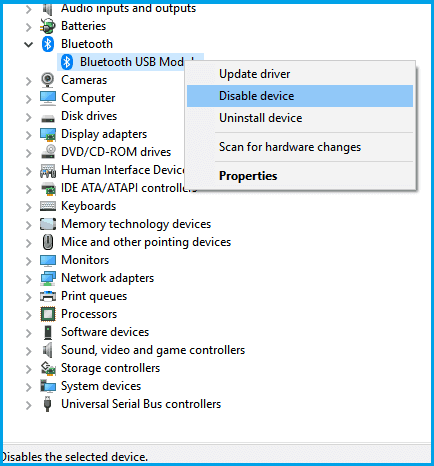
- Une fois terminé, cliquez à nouveau avec le bouton droit sur le pilote et choisissez Activerappareil.
Tout d'abord, vous allez désactiver votre pilote Bluetooth à l'aide de la fonction Gestionnaire de périphériques, puis vous le réactiverez. De plus, si vous ne pouvez pas ajouter de périphérique Bluetooth à Windows 10, examinez de plus près notre guide dédié.
2. Vérifiez si le service d'assistance Bluetooth est activé
- appuie sur le Clé Windows + R ouvrir Cours.
- Taper service.msc et appuyez sur D'ACCORD.
- Aller vers Service d'assistance Bluetooth et double-cliquez dessus.
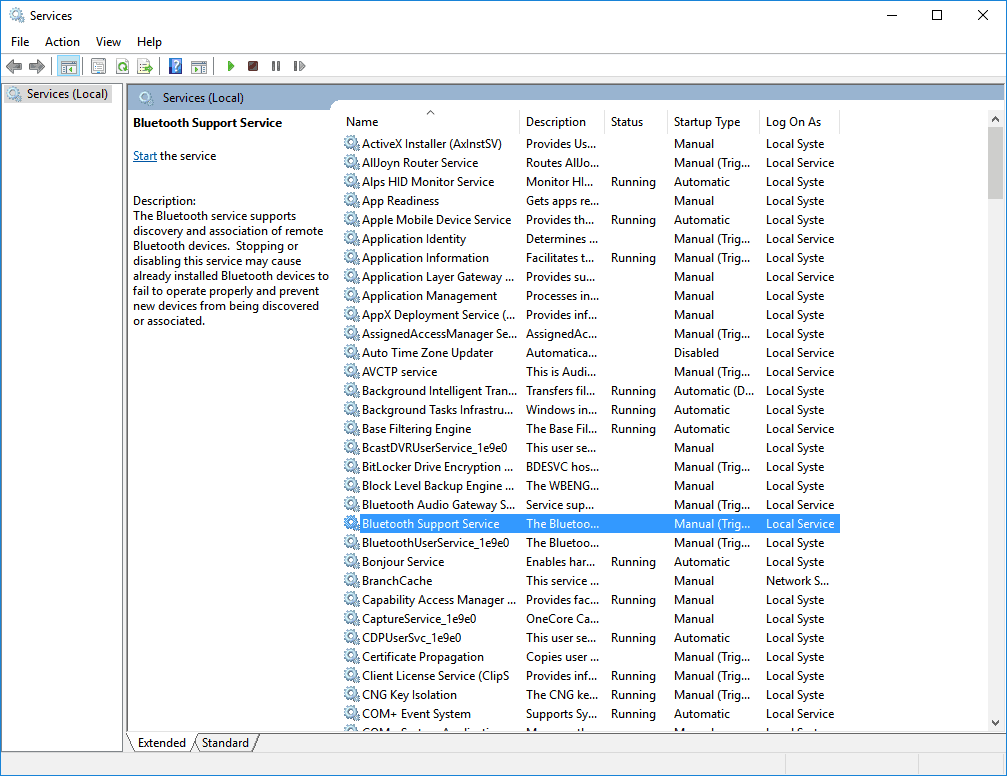
- Démarrez le service en cliquant sur le démarrer bouton.
- Met le Type de démarrage comme Automatique.
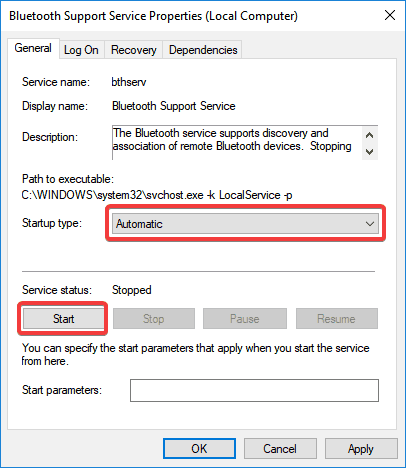
Si la prise en charge Bluetooth est désactivée, cela peut expliquer pourquoi vos paramètres Bluetooth sont manquants sur votre ordinateur.
Assurez-vous donc que la prise en charge Bluetooth est active. Si ce n'est pas le cas, suivez les instructions ci-dessus pour l'activer manuellement.
3. Installer les pilotes par défaut
- appuie sur le Clé Windows + R.
- Taper devmgmt.msc et appuyez sur Entrer.
- Élargir le Bluetooth Catégorie.
- Faites un clic droit sur le matériel Bluetooth et sélectionnez Désinstaller.
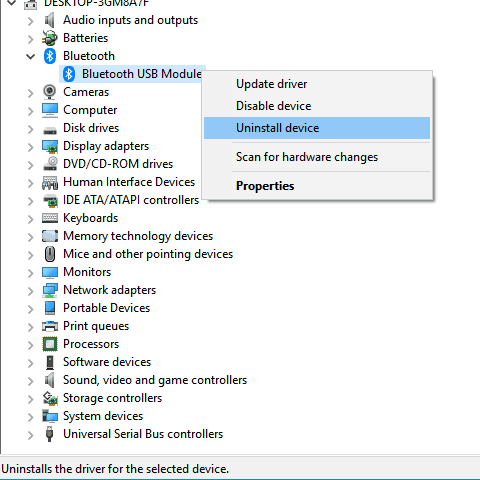
- Faites un clic droit sur l'espace vide et sélectionnez Analysepour les changements de matériel.
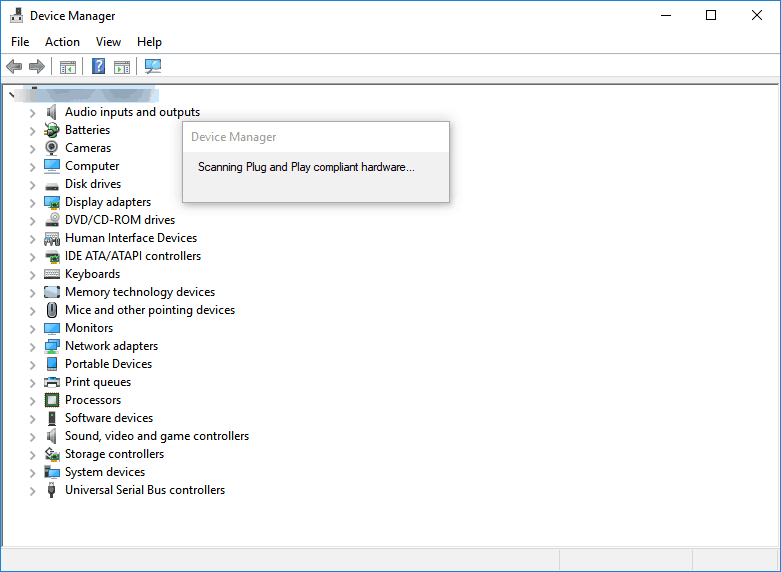
- Votre PC installera automatiquement les pilotes par défaut.
- Redémarrer le PC.
- Ouvrez à nouveau la catégorie Bluetooth et vérifiez si le pilote a été installé avec succès.
4. Vérifiez si les pilotes sont à jour
- Lancez à nouveau le Gestionnaire de périphériques et accédez à Bluetooth.
- Cliquez avec le bouton droit sur l'appareil et sélectionnez Mettre à jour le pilote.
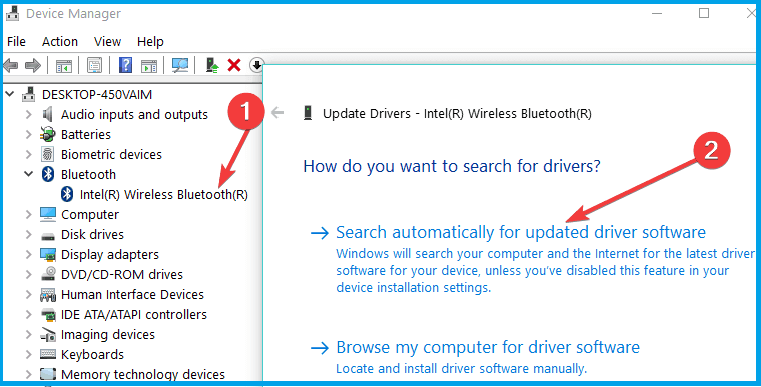
- Opter pour Automatique (Rechercher automatiquement le logiciel pilote mis à jour).
Noter: Si vous ne trouvez aucun pilote automatiquement, essayez la solution suivante.
5. Téléchargez les pilotes Bluetooth sur le site du fabricant
- Téléchargez le pilote sur le site du fabricant pour Windows 10.
- Faites un clic droit sur le fichier d'installation du pilote et cliquez sur Propriétés.
- Clique sur le Compatibilité onglet et vérifiez le Exécuter ce programme en mode de compatibilité pour boîte.
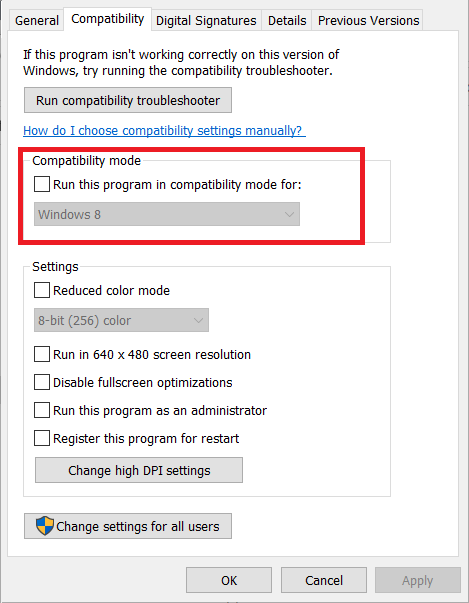
- Sélectionner Windows 10 dans le menu déroulant et procédez à l'installation.
- Redémarrez votre ordinateur.
 La plupart du temps, les pilotes génériques du matériel et des périphériques de votre PC ne sont pas correctement mis à jour par le système. Il existe des différences essentielles entre un pilote générique et un pilote de fabricant.La recherche de la bonne version de pilote pour chacun de vos composants matériels peut devenir fastidieuse. C'est pourquoi un assistant automatisé peut vous aider à trouver et à mettre à jour votre système avec les bons pilotes à chaque fois, et nous vous recommandons fortement DriverFix.Suivez ces étapes simples pour mettre à jour vos pilotes en toute sécurité :
La plupart du temps, les pilotes génériques du matériel et des périphériques de votre PC ne sont pas correctement mis à jour par le système. Il existe des différences essentielles entre un pilote générique et un pilote de fabricant.La recherche de la bonne version de pilote pour chacun de vos composants matériels peut devenir fastidieuse. C'est pourquoi un assistant automatisé peut vous aider à trouver et à mettre à jour votre système avec les bons pilotes à chaque fois, et nous vous recommandons fortement DriverFix.Suivez ces étapes simples pour mettre à jour vos pilotes en toute sécurité :
- Téléchargez et installez DriverFix.
- Lancez le logiciel.
- Attendez la détection de tous vos pilotes défectueux.
- DriverFix va maintenant vous montrer tous les pilotes qui ont des problèmes, et il vous suffit de sélectionner ceux que vous voudriez voir corrigés.
- Attendez que l'application télécharge et installe les pilotes les plus récents.
- Redémarrer votre PC pour que les modifications prennent effet.

DriverFix
Faites en sorte que les pilotes des composants de votre PC fonctionnent parfaitement sans mettre votre PC en danger.
Visitez le site Web
Avis de non-responsabilité: ce programme doit être mis à niveau à partir de la version gratuite afin d'effectuer certaines actions spécifiques.
6. Démarrage alternatif en mode sans échec et normal
- presse les fenêtres clé + R ouvrir Cours.
- Taper msconfig et cliquez D'ACCORD.
- Allez au Botte onglet et cochez Démarrage securisé.
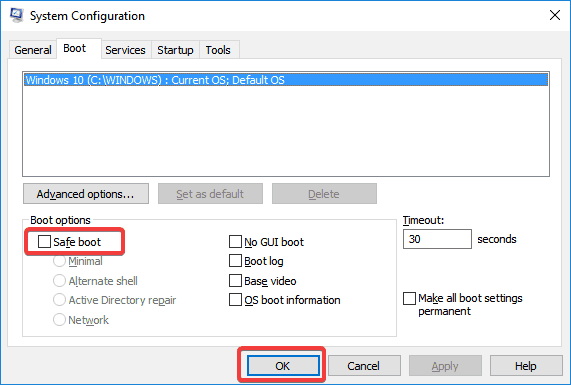
- Redémarrer le PC – une fois en mode sans échec, les pilotes devraient s'installer automatiquement.
- presse les fenêtres clé + R.
- Taper msconfig et cliquez D'ACCORD.
- Allez au Botte onglet et décochez Démarrage securisé.
- Redémarrez en mode normal.
Exécutez une analyse du système pour découvrir les erreurs potentielles

Télécharger Restoro
Outil de réparation de PC

Cliquez sur Lancer l'analyse pour trouver les problèmes Windows.

Cliquez sur Tout réparer pour résoudre les problèmes avec les technologies brevetées.
Exécutez une analyse du PC avec l'outil de réparation Restoro pour trouver les erreurs causant des problèmes de sécurité et des ralentissements. Une fois l'analyse terminée, le processus de réparation remplacera les fichiers endommagés par de nouveaux fichiers et composants Windows.
Certains utilisateurs ont déclaré que l'alternance entre Démarrage securisé et le mode normal a résolu le problème.
7. Activer Bluetooth dans la barre des tâches
- presse les fenêtresclé + S.
- Taper Bluetooth dans la boîte de dialogue.
- Sélectionner Bluetoothet d'autres paramètres de l'appareil.
- Choisir Plus d'options Bluetooth.
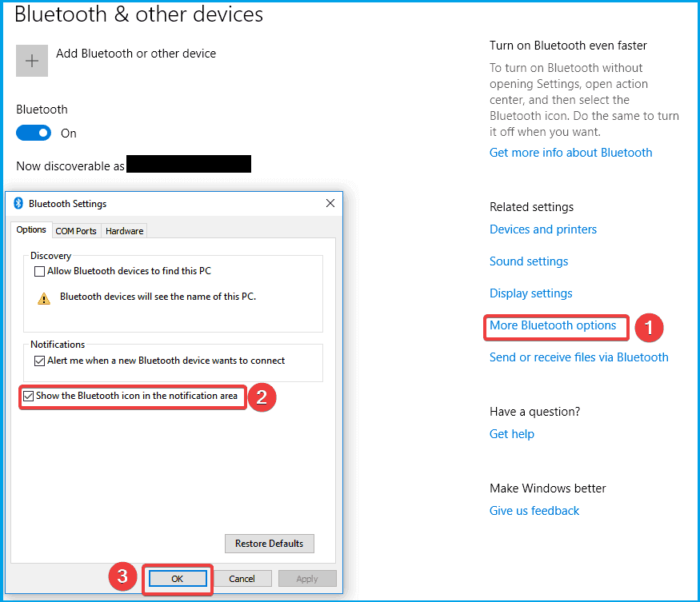
- Cochez la case Affichez l'icône Bluetooth dans la zone de notification.
- presse appliquer pour enregistrer les modifications.
De plus, si Bluetooth ne détecte pas ou ne reconnaît pas les appareils sous Windows 10, vous voudrez peut-être examiner de plus près notre guide complet et le réparer facilement.
8. Utiliser l'utilitaire de résolution des problèmes Bluetooth
- appuie sur le les fenêtres clé pour ouvrir le Le menu Démarrer.
- Taper dépannage dans le champ de recherche.
- Clique sur le Dépannage languette.
- Sélectionnez l'option Matériel et appareil.

- Cliquez sur Suivant pour exécuter l'utilitaire de résolution des problèmes de matériel et de périphérique.
Windows 10 dispose d'une série de dépannage des outils qui peuvent vous aider à résoudre des problèmes techniques généraux en quelques minutes seulement.
Donc, si vos paramètres Bluetooth ne sont toujours pas disponibles, essayez d'exécuter l'utilitaire de résolution des problèmes liés au matériel et aux périphériques.
Nous espérons que l'une des solutions décrites ci-dessus vous a aidé à résoudre votre problème. Pour plus de suggestions, veuillez accéder à la section commentaires ci-dessous.
Afin de vérifier si le problème a été résolu, veuillez appuyer sur le bouton Clé Windows + I et vérifiez si l'option Bluetooth est là.
 Vous avez toujours des problèmes ?Corrigez-les avec cet outil :
Vous avez toujours des problèmes ?Corrigez-les avec cet outil :
- Téléchargez cet outil de réparation de PC noté Excellent sur TrustPilot.com (le téléchargement commence sur cette page).
- Cliquez sur Lancer l'analyse pour trouver des problèmes Windows qui pourraient causer des problèmes de PC.
- Cliquez sur Tout réparer pour résoudre les problèmes avec les technologies brevetées (Réduction exclusive pour nos lecteurs).
Restoro a été téléchargé par 0 lecteurs ce mois-ci.
Questions fréquemment posées
Si les paramètres Bluetooth ont disparu dans Windows 10, regardez de plus près notre guide dédié pour résoudre ce problème avec facilité.
Si tune pouvez pas ajouter un périphérique Bluetooth à Windows 10, consultez notre guide dédié à ce sujet et le réparer en un rien de temps.
Pour réinstaller le pilote Bluetooth sous Windows 10, vous devez d'abord le désinstaller. Jetez un œil à notre guide dédié pour apprendre comment désinstaller le pilote Bluetooth comme un pro.


